FAQ - SOGo Groupware
Mozilla Thunderbird mit der SOGo Groupware einrichten
In dieser Anleitung benutzen wir als Beispiel das Postfach info@fc-test.de
Die Anbindung erfolgt über IMAP, SMTP und DAV-Protokolle mit zusätzlichen Plugins.
Voraussetzungen für die hier gezeigte automatische Konfiguration sind:
- Die Mailbox (die E-Mailadresse) ist auf dem Groupwareserver eingerichtet.
- Die DNS-Einstellungen sind im Internet vollständig verbreitet.
Beachten Sie das dies bei einer neu auf dem Groupwareserver eingerichteten Domain einige Stunden (bis zu 24 h) dauern kann.
E-Mail Einstellung
Die Einstellungen für den IMAP und SMTP-Zugriff sind wie folgt:
IMAP
Servername: siehe Freischalt-Email
Port: 993
Verschlüsselungsmethode: SSL/TLS
Login: E-Mail-Adresse
Passwort: E-Mail-PasswortSMTP
Servername: siehe Freischalt-Email
Port: 465
Verschlüsselungsmethode: SSL/TLS
Der SMTP erfordert eine Authentifizierung:
Login: E-Mail-Adresse
Passwort: E-Mail-Passwort
Datei -> Neu -> bestehendes E-Mail-Konto einrichten aufrufen:
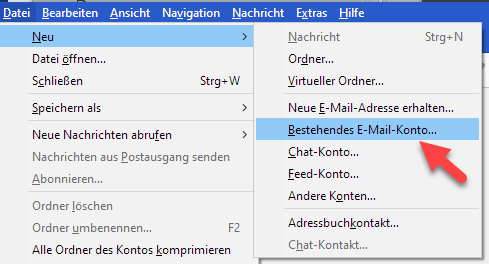
Name, E-Mail-Adresse und E-Mail-Passwort eintragen:
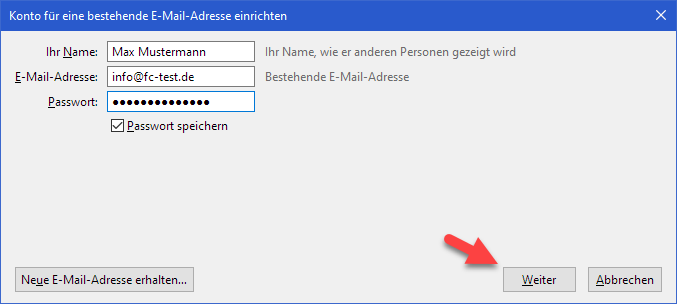
Die Einstellungsdaten werden automatisch vom Groupware-Server geliefert:
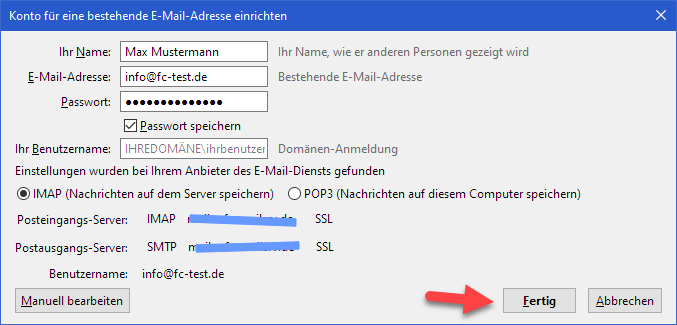
In der Navigationsleiste ist nun das Postfach inkl. der Ordner zu sehen:
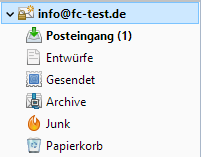
Mozilla verwaltet je nach Konfiguration mehrere Postausgangsserver (SMTP). Einer der Server ist als "Standardserver" eingerichtet. Über diesen wird per Default immer versendet, solange beim Versenden kein anderer SMTP ausgewählt wird.
Mit Rechtsklick auf das Konto links in der Navigationsleiste gelangt man zu den Konteneinstellungen. Hier kann der Groupware-SMTP-Server als Standardserver definiert werden.
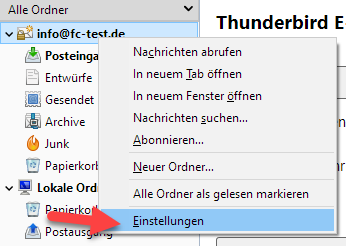
Wenn nur ein SMTP-eingetragen ist, wird dieser automatisch der Standardserver.
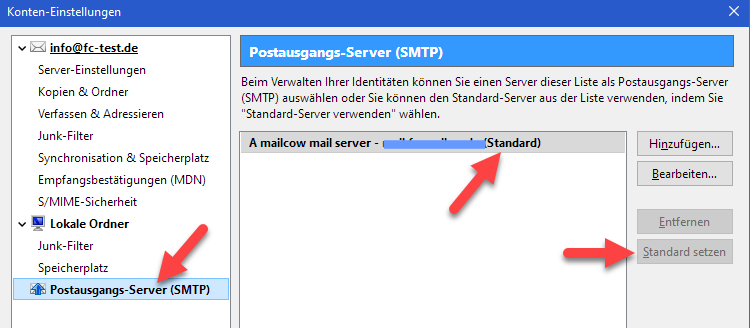
Damit ist das Konto für E-Mail eingerichtet.
Syncronisation von Kontakten, Kalender und Aufgaben
Für die Verwaltung und Syncronisation von Kontakten, Kalender und Aufgaben sind bei Mozilla Thunderbird weitere Plugins notwendig. Der Groupware-Server arbeitet mit den Standardprotokollen "CalDAV" und "CardDAV". Für diese Protokolle gibt es mehrere Plugins. Sobald Pugins notwendig werden, ist die Kompatibilität der Plugins mit dem Mailprogramm von Bedeutung. Wir zeigen hier eine mögliche Variante.
Über Extras -> Add-ons sind folgende drei Plugins zu installieren und danach Thunderbird neu zu starten:
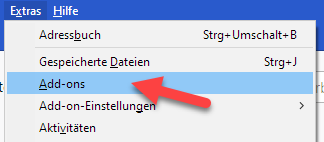
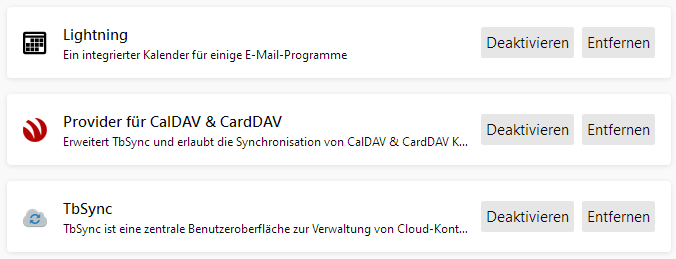
Die Syncronisation mit dem Groupware-Server erfolgt über die Protokolle CardDAV und CardCAL. Die entsprechenden Links können in der Sogo-Groupware App angezeigt werden:
Kalender:
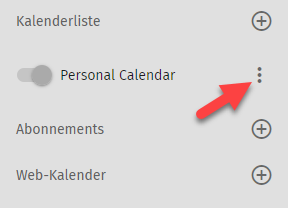
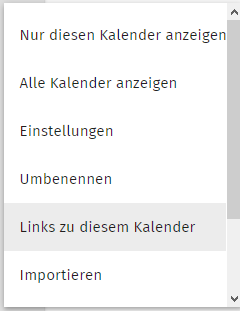
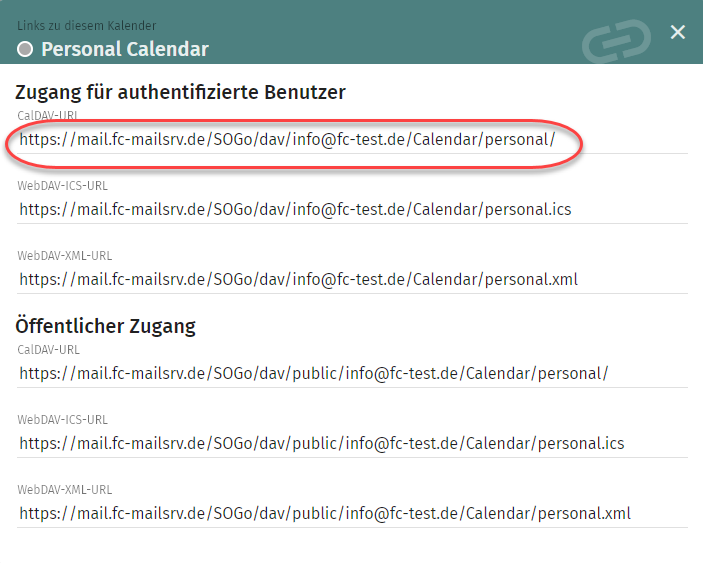
Adressbuch:
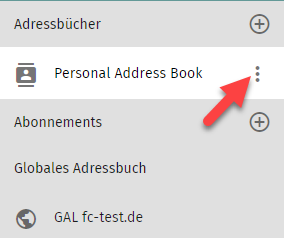
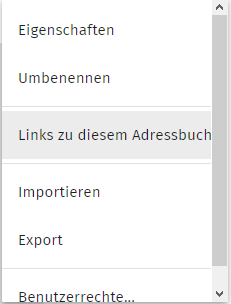
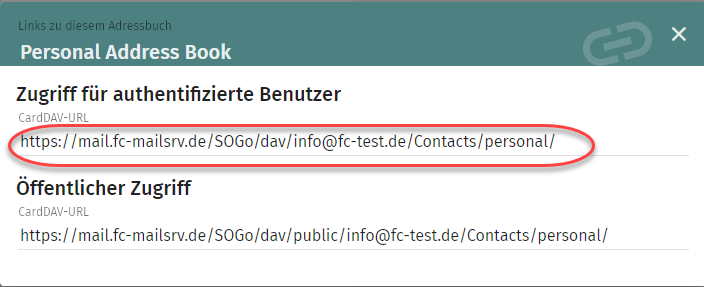
Nun in Thunderbird die Syncronisation einstellen:
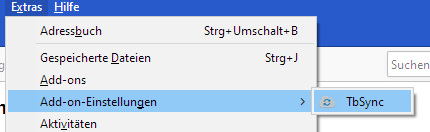
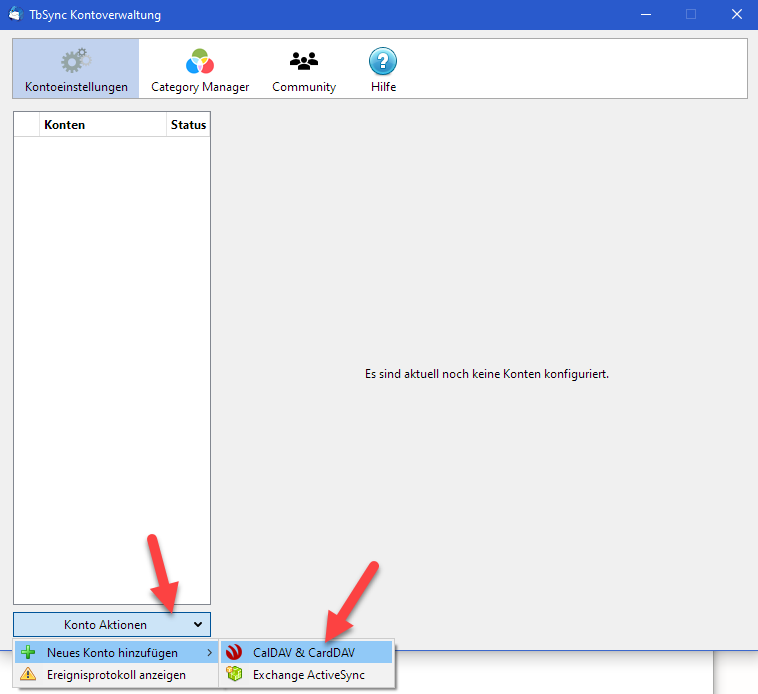
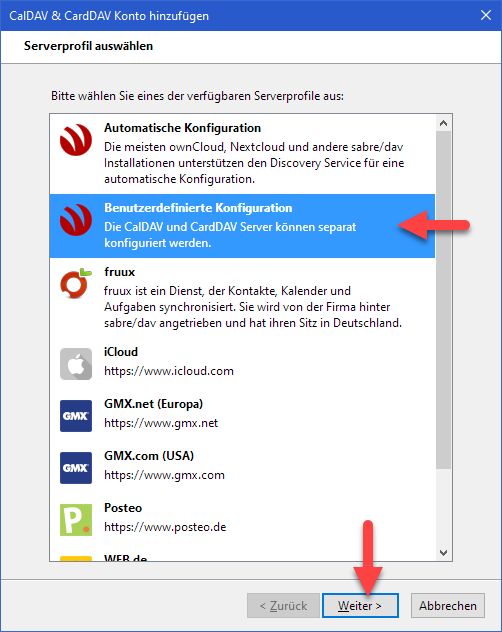
Nun die oben ermittelten CalDAV und CardDAV-Links eintragen, die E-Mail-Adresse und das E-Mail-Passwort:
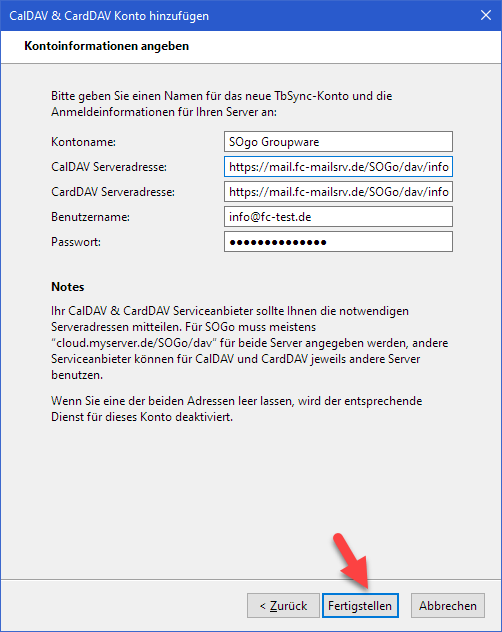
Nun das Konto aktivieren, alle Ressourcen auswählen, einen sinnvolles Intervall (nicht kürzer als 5 min, am besten 15 min) und auf "Jetzt sycronisieren" klicken.
Danach kann das Fenster geschlossen werden. Kalender, Aufgaben und Adressen werden nun automatisch sycronisiert.
